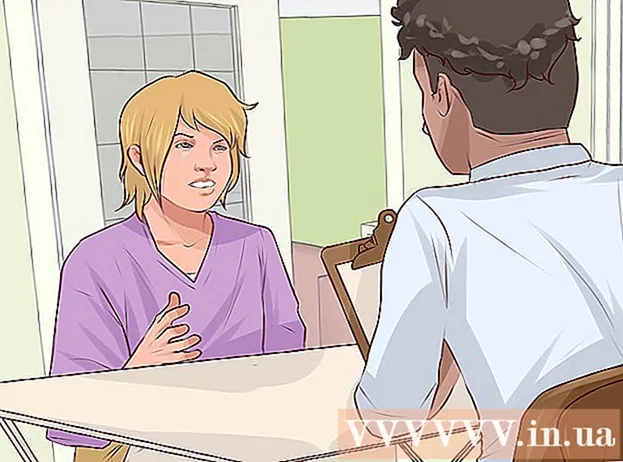நூலாசிரியர்:
Christy White
உருவாக்கிய தேதி:
9 மே 2021
புதுப்பிப்பு தேதி:
1 ஜூலை 2024

உள்ளடக்கம்
- அடியெடுத்து வைக்க
- 2 இன் முறை 1: தரவைச் சேர்க்கவும்
- 2 இன் முறை 2: ஒரு விளக்கப்படத்தை உருவாக்கவும்
- உதவிக்குறிப்புகள்
இந்த கட்டுரையில், ஒரு பார் விளக்கப்படத்தைப் பயன்படுத்தி, எக்செல் இல் தரவை எவ்வாறு காட்சி முறையில் காண்பிப்பது என்பதை நீங்கள் கற்றுக் கொள்வீர்கள்.
அடியெடுத்து வைக்க
2 இன் முறை 1: தரவைச் சேர்க்கவும்
 மைக்ரோசாஃப்ட் எக்செல் திறக்கவும். இதைச் செய்ய, பச்சை பின்னணிக்கு எதிராக "எக்ஸ்" என்ற வெள்ளை எழுத்துடன் குறியீட்டைக் கிளிக் செய்க.
மைக்ரோசாஃப்ட் எக்செல் திறக்கவும். இதைச் செய்ய, பச்சை பின்னணிக்கு எதிராக "எக்ஸ்" என்ற வெள்ளை எழுத்துடன் குறியீட்டைக் கிளிக் செய்க. - தற்போதுள்ள தரவிலிருந்து ஒரு விளக்கப்படத்தை உருவாக்க விரும்பினால், தரவைக் கொண்ட எக்செல் கோப்பைத் இரண்டு முறை கிளிக் செய்து திறந்து அடுத்த முறைக்குச் செல்லுங்கள்.
 வெற்று பணித்தாள் (கணினியில்) அல்லது எக்செல் (மேக்கில்) பணித்தாள் என்பதைக் கிளிக் செய்க. முன்னோட்ட சாளரத்தின் மேல் இடதுபுறத்தில் இந்த விருப்பத்தை நீங்கள் காணலாம்.
வெற்று பணித்தாள் (கணினியில்) அல்லது எக்செல் (மேக்கில்) பணித்தாள் என்பதைக் கிளிக் செய்க. முன்னோட்ட சாளரத்தின் மேல் இடதுபுறத்தில் இந்த விருப்பத்தை நீங்கள் காணலாம்.  விளக்கப்படத்தின் எக்ஸ் மற்றும் ஒய் அச்சில் தலைப்புகளைச் சேர்க்கவும். இதைச் செய்ய, கலத்தில் சொடுக்கவும் எ 1 (எக்ஸ் அச்சுக்கு) மற்றும் ஒரு பதவியில் தட்டச்சு செய்க. கலத்திற்கும் அவ்வாறே செய்யுங்கள் பி 1 (Y அச்சுக்கு).
விளக்கப்படத்தின் எக்ஸ் மற்றும் ஒய் அச்சில் தலைப்புகளைச் சேர்க்கவும். இதைச் செய்ய, கலத்தில் சொடுக்கவும் எ 1 (எக்ஸ் அச்சுக்கு) மற்றும் ஒரு பதவியில் தட்டச்சு செய்க. கலத்திற்கும் அவ்வாறே செய்யுங்கள் பி 1 (Y அச்சுக்கு). - ஒரு குறிப்பிட்ட வாரத்தின் அனைத்து நாட்களின் வெப்பநிலையைக் காட்டும் வரைபடத்தில், நீங்கள் கலத்தில் இருப்பீர்கள் எ 1 எடுத்துக்காட்டாக "நாட்கள்" வைத்து கலத்தில் வைக்கலாம் பி 1 'வெப்ப நிலை'.
 எக்ஸ் மற்றும் ஒய் அச்சுகளுக்கான தரவை உள்ளிடவும். இதைச் செய்ய, கலத்தின் நெடுவரிசையில் ஒரு எண் அல்லது ஒரு வார்த்தையை உள்ளிடவும் a அல்லது பி. முறையே எக்ஸ் அல்லது ஒய் அச்சில் பயன்படுத்த.
எக்ஸ் மற்றும் ஒய் அச்சுகளுக்கான தரவை உள்ளிடவும். இதைச் செய்ய, கலத்தின் நெடுவரிசையில் ஒரு எண் அல்லது ஒரு வார்த்தையை உள்ளிடவும் a அல்லது பி. முறையே எக்ஸ் அல்லது ஒய் அச்சில் பயன்படுத்த. - உதாரணமாக, நீங்கள் கலத்தில் "திங்கள்" இருந்தால் அ 2 தட்டச்சு மற்றும் புலத்தில் "22" பி 2, இது திங்களன்று 22 டிகிரி என்று குறிக்கலாம்.
 மீதமுள்ள தகவலை உள்ளிடவும். நீங்கள் அனைத்து விவரங்களையும் உள்ளிட்டதும், தகவலின் அடிப்படையில் ஒரு பட்டை விளக்கப்படத்தை உருவாக்கலாம்.
மீதமுள்ள தகவலை உள்ளிடவும். நீங்கள் அனைத்து விவரங்களையும் உள்ளிட்டதும், தகவலின் அடிப்படையில் ஒரு பட்டை விளக்கப்படத்தை உருவாக்கலாம்.
2 இன் முறை 2: ஒரு விளக்கப்படத்தை உருவாக்கவும்
 எல்லா தரவையும் தேர்ந்தெடுக்கவும். இதைச் செய்ய, கலத்தைக் கிளிக் செய்க எ 1, தயவு செய்து ஷிப்ட் பின்னர் நெடுவரிசையில் கீழ் மதிப்பைக் கிளிக் செய்க பி.. இந்த வழியில் நீங்கள் எல்லா தரவையும் தேர்ந்தெடுக்கிறீர்கள்.
எல்லா தரவையும் தேர்ந்தெடுக்கவும். இதைச் செய்ய, கலத்தைக் கிளிக் செய்க எ 1, தயவு செய்து ஷிப்ட் பின்னர் நெடுவரிசையில் கீழ் மதிப்பைக் கிளிக் செய்க பி.. இந்த வழியில் நீங்கள் எல்லா தரவையும் தேர்ந்தெடுக்கிறீர்கள். - உங்கள் விளக்கப்படத்தின் நெடுவரிசைகளில் நீங்கள் வெவ்வேறு எழுத்துக்கள் மற்றும் எண்களைப் பயன்படுத்துகிறீர்கள் என்றால், மேல் இடது கலத்தைக் கிளிக் செய்து, அதே நேரத்தில் கீழ் வலது கலத்தைக் கிளிக் செய்யலாம் என்பதை நினைவில் கொள்ளுங்கள். ஷிப்ட் அழுத்தியது.
 செருகு தாவலைக் கிளிக் செய்க. நீங்கள் அதை எக்செல் சாளரத்தின் மேலே காணலாம், வலதுபுறம் முகப்பு தாவல்.
செருகு தாவலைக் கிளிக் செய்க. நீங்கள் அதை எக்செல் சாளரத்தின் மேலே காணலாம், வலதுபுறம் முகப்பு தாவல்.  "பார் வரைபடம்" ஐகானைக் கிளிக் செய்க. தாவலின் கீழ் வலதுபுறத்தில் உள்ள "விளக்கப்படங்கள்" குழுவில் இதைக் காணலாம் செருக; இது ஒரு வரிசையில் மூன்று செங்குத்து கம்பிகளைப் போல் தெரிகிறது.
"பார் வரைபடம்" ஐகானைக் கிளிக் செய்க. தாவலின் கீழ் வலதுபுறத்தில் உள்ள "விளக்கப்படங்கள்" குழுவில் இதைக் காணலாம் செருக; இது ஒரு வரிசையில் மூன்று செங்குத்து கம்பிகளைப் போல் தெரிகிறது.  பல்வேறு வகையான பார் விளக்கப்படங்களில் ஒன்றைக் கிளிக் செய்க. நீங்கள் எந்த மாதிரிகளிலிருந்து தேர்வு செய்யலாம் என்பது உங்கள் கணினியின் இயக்க முறைமை மற்றும் எக்செல் கட்டண பதிப்பைப் பயன்படுத்துகிறீர்களா என்பதைப் பொறுத்தது, ஆனால் சில பொதுவான விருப்பங்கள் பின்வருமாறு:
பல்வேறு வகையான பார் விளக்கப்படங்களில் ஒன்றைக் கிளிக் செய்க. நீங்கள் எந்த மாதிரிகளிலிருந்து தேர்வு செய்யலாம் என்பது உங்கள் கணினியின் இயக்க முறைமை மற்றும் எக்செல் கட்டண பதிப்பைப் பயன்படுத்துகிறீர்களா என்பதைப் பொறுத்தது, ஆனால் சில பொதுவான விருப்பங்கள் பின்வருமாறு: - 2-டி நெடுவரிசை - உங்கள் தரவை எளிய செங்குத்து பட்டிகளின் வடிவத்தில் காட்டுகிறது.
- 3-டி நெடுவரிசை - முப்பரிமாண, செங்குத்து கம்பிகளில் ஒரு விளக்கக்காட்சி.
- 2-டி பார் - செங்குத்து கம்பிகளுக்கு பதிலாக கிடைமட்டத்துடன் கூடிய எளிய வரைபடத்தின் வடிவத்தில் காண்பி.
- 3-டி பார் - முப்பரிமாண, கிடைமட்ட பட்டிகளில் காண்பி.
 உங்கள் விளக்கப்படத்தின் தோற்றத்தைத் தனிப்பயனாக்கவும். உங்கள் விளக்கப்படத்திற்கான தளவமைப்பை நீங்கள் தேர்வுசெய்ததும், எக்செல் சாளரத்தின் உச்சியில் உள்ள "வடிவமைப்பு" பகுதியைப் பயன்படுத்தி வேறு வடிவமைப்பைத் தேர்வுசெய்ய, வண்ணங்களை மாற்ற அல்லது முற்றிலும் மாறுபட்ட விளக்கப்பட வகையைத் தேர்வுசெய்யலாம்.
உங்கள் விளக்கப்படத்தின் தோற்றத்தைத் தனிப்பயனாக்கவும். உங்கள் விளக்கப்படத்திற்கான தளவமைப்பை நீங்கள் தேர்வுசெய்ததும், எக்செல் சாளரத்தின் உச்சியில் உள்ள "வடிவமைப்பு" பகுதியைப் பயன்படுத்தி வேறு வடிவமைப்பைத் தேர்வுசெய்ய, வண்ணங்களை மாற்ற அல்லது முற்றிலும் மாறுபட்ட விளக்கப்பட வகையைத் தேர்வுசெய்யலாம். - உங்கள் விளக்கப்படம் தேர்ந்தெடுக்கப்பட்டால் மட்டுமே "வடிவமைப்பு" சாளரம் தோன்றும். அதைத் தேர்ந்தெடுக்க வரைபடத்தைக் கிளிக் செய்க.
- அதைத் தேர்ந்தெடுக்க நீங்கள் விளக்கப்படத் தலைப்பைக் கிளிக் செய்து புதிய பெயரை உள்ளிடவும். வழக்கமாக தலைப்பு விளக்கப்பட சாளரத்தின் மேலே இருக்கும்.
உதவிக்குறிப்புகள்
- வேர்ட் அல்லது பவர்பாயிண்ட் போன்ற பிற அலுவலக நிரல்களில் நீங்கள் விளக்கப்படங்களை நகலெடுத்து ஒட்டலாம்.
- உங்கள் வரைபடம் உங்கள் அட்டவணையின் x மற்றும் y அச்சுகளை மாற்றியிருந்தால், "வடிவமைப்பு" தாவலுக்குச் சென்று சிக்கலை தீர்க்க "வரிசை / நெடுவரிசையை இடமாற்று" என்பதைத் தேர்ந்தெடுக்கவும்.